في هذا البرنامج التعليمي، سنوضح لك كيفية نقل بيانات WhatsApp من Android إلى iPhone باستخدام AnyTrans وiCareFone. يجب أن نذكر مقدمًا أن هذه الأدوات ليست مجانية، ولكن كلاهما تنجز المهمة.
لترحيل بياناتك، ستحتاج إلى أي من هذه التطبيقات، وجهاز كمبيوتر (كمبيوتر شخصي أو Mac)، وكابلات USB، واتصال Wi-Fi. قم أيضًا بتثبيت تطبيق WhatsApp على الجهاز الجديد (iPhone) وقم بتسجيل الدخول إلى حساب WhatsApp الخاص بك قبل نقل بياناتك.
لماذا تطبيقات الطرف الثالث؟
من السهل إجراءنقل رسائل وبيانات الواتس اب بين الأجهزة التي تعمل بأنظمة تشغيل مشابهة. يعمل Google Drive على تشغيل الترحيل من Android إلى Android بينما تعمل عمليات النقل من iOS إلى iOS مع iCloud. ومع ذلك، فإن ترحيل بيانات WhatsApp بين أنظمة التشغيل معقد بعض الشيء. لكن الأمر ليس مستحيلا.
في الوقت الحالي، لا توجد طريقة رسمية لنقل سجل محادثات WhatsApp بين الأجهزة التي تعمل بأنظمة تشغيل مختلفة. نقل البيانات بين أنظمة التشغيل متاح فقط لمستخدمي WhatsApp الانتقال من iPhone إلى أجهزة Samsung. للانتقال من هاتف Android قديم إلى هاتف iPhone جديد، ستحتاج إلى استخدام أدوات نقل البيانات التابعة لجهات خارجية.
نقل رسائل الواتس اب باستخدام AnyTrans
يمكن أن يساعدك "مدير الرسائل الاجتماعية" الخاص بـ AnyTrans في نقل بيانات WhatsApp من Android أو iOS إلى هاتف جديد. البرنامج متاح لأجهزة الكمبيوتر ماك وويندوز. قم بتثبيت برنامج AnyTrans على جهاز الكمبيوتر الخاص بك واتبع هذه الخطوات لاستخدام الأداة لنقل بيانات WhatsApp من Android إلى iPhone.
ملاحظة: نوصي بعمل نسخة احتياطية من WhatsApp على Google Drive قبل نقل البيانات إلى جهاز iPhone الخاص بك. انتقل إلى الإعدادات >الدردشات >النسخ الاحتياطي للدردشات ، وانقر على زر النسخ الاحتياطي ، وانتظر حتى اكتمال النسخ الاحتياطي .
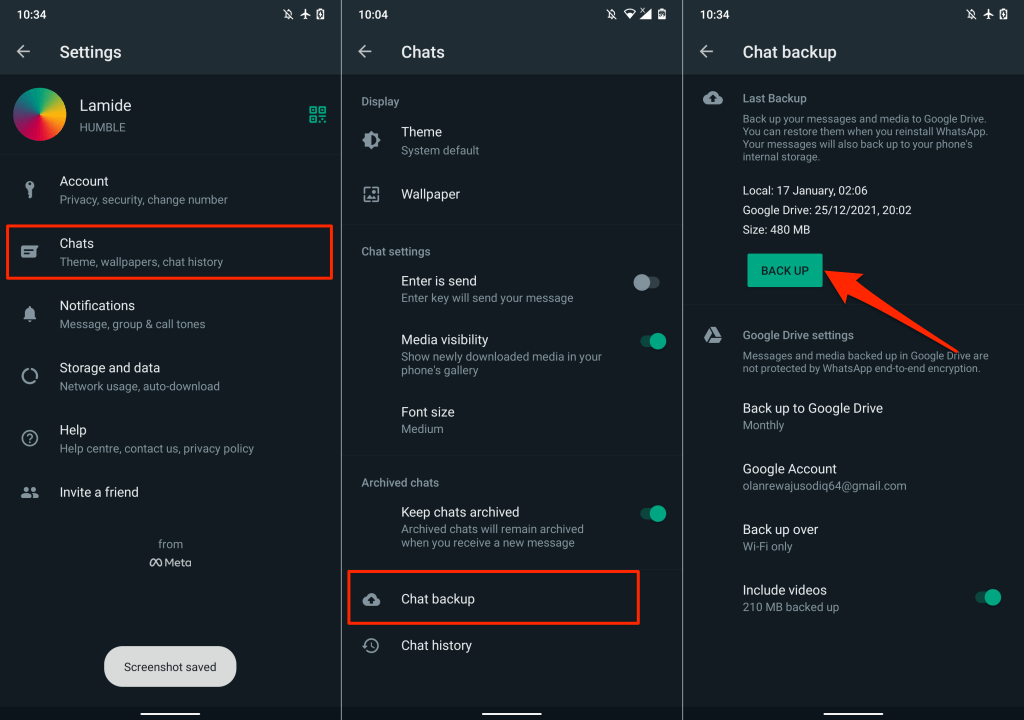
قبل المتابعة، تأكد من وجود تصحيح الفلاش مفعل على جهازك الذي يعمل بنظام التشغيل Android. انتقل إلى الإعدادات >حول الهاتف وانقر على رقم الإصدار سبع مرات متتالية لتنشيط خيارات المطور.

بعد ذلك، انتقل إلى الإعدادات >النظام >المتقدمة >خيارات المطورين ، ثم انتقل إلى "تصحيح الأخطاء" قسم، وقم بالتبديل إلى تصحيح أخطاء USB .
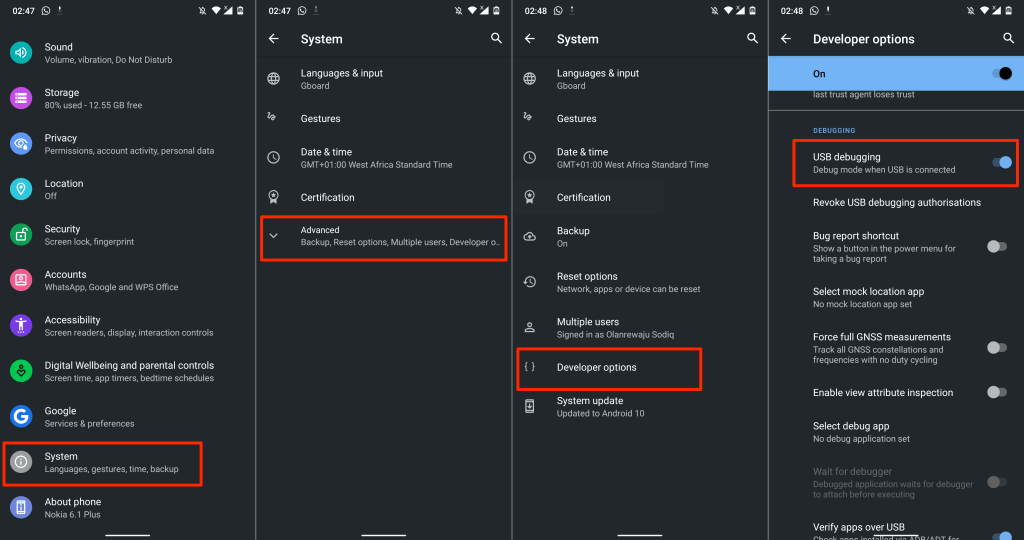
من خلال تجربتنا، لا يبدو برنامج AnyTrans مثاليًا لمجموعة واسعة من أجهزة Android. فشلت إصدارات Windows وmacOS من التطبيق في اكتشاف جهاز Android الخاص بنا عبر USB. استخدمنا كبل USB أصليًا، وتم تمكين تصحيح أخطاء USB، ويفضل وضع USB MTP (أو نقل الملفات). لم ينجح شيء..
لقد قمنا بتوصيل جهاز Android الخاص بنا بعميل AnyTrans لسطح المكتب باستخدام تطبيق AnyTrans Android. سنوضح لك كيفية استخدام تطبيق AnyTrans Android (راجع الخطوة رقم 3)، فقط في حالة مواجهة مشكلات مماثلة.
كيفية استخدام AnyTrans Desktop Client لنقل بيانات WhatsApp
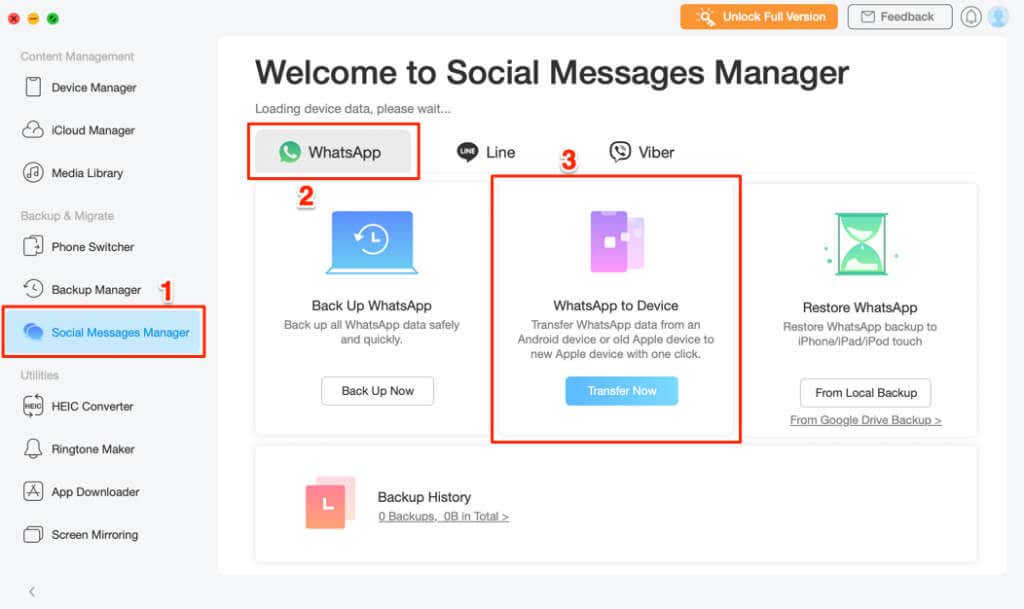
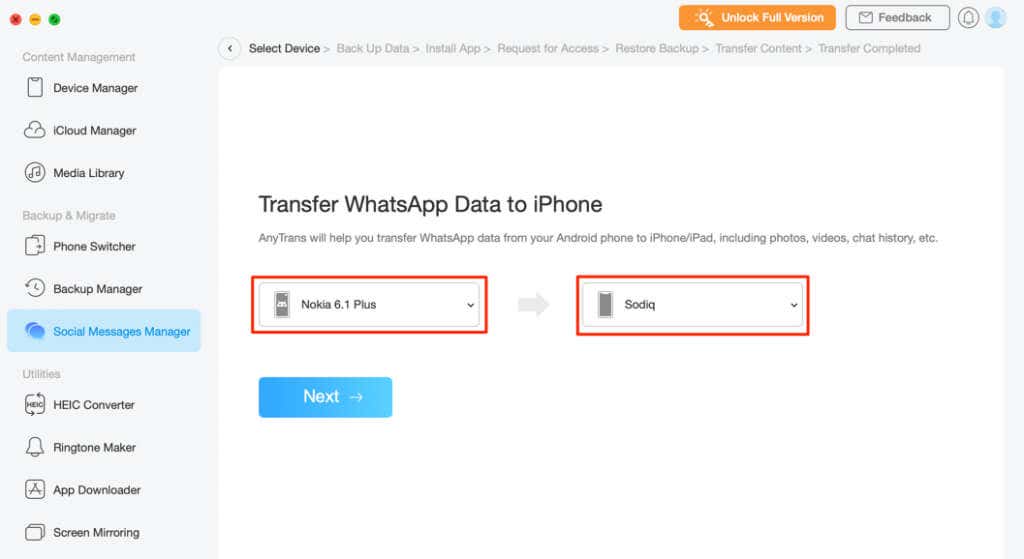
فشل برنامج AnyTrans في التعرف على جهاز Android الخاص بنا عبر USB. كان علينا ربط التطبيق على هاتفنا بعميل سطح المكتب باستخدام تطبيق AnyTrans للأندرويد.
إذا كنت تواجه مشكلة مماثلة، فقم بتثبيت AnyTrans على جهاز Android الخاص بك وانتقل إلى الخطوة التالية. بخلاف ذلك، انتقل إلى الخطوة رقم 7 لبدء نقل البيانات.
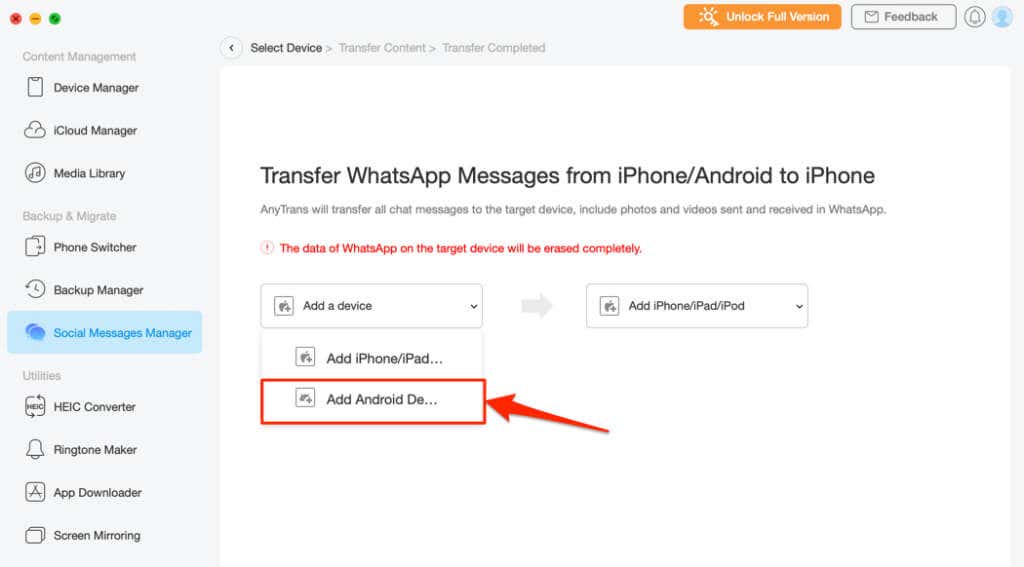
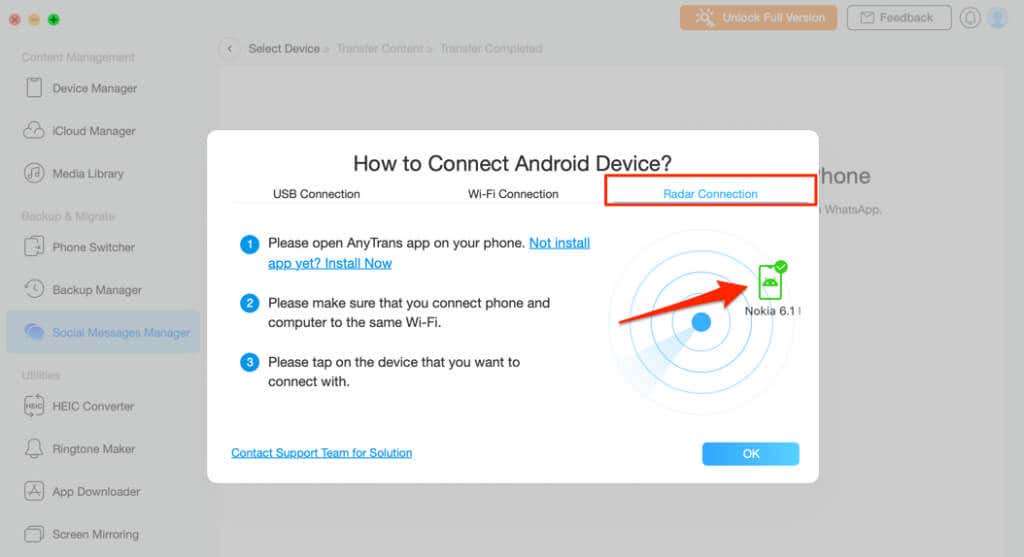
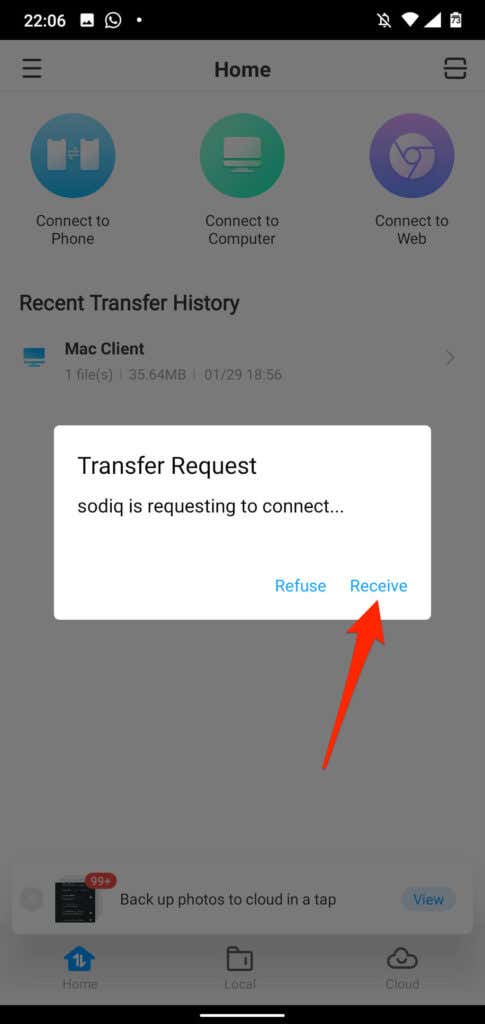
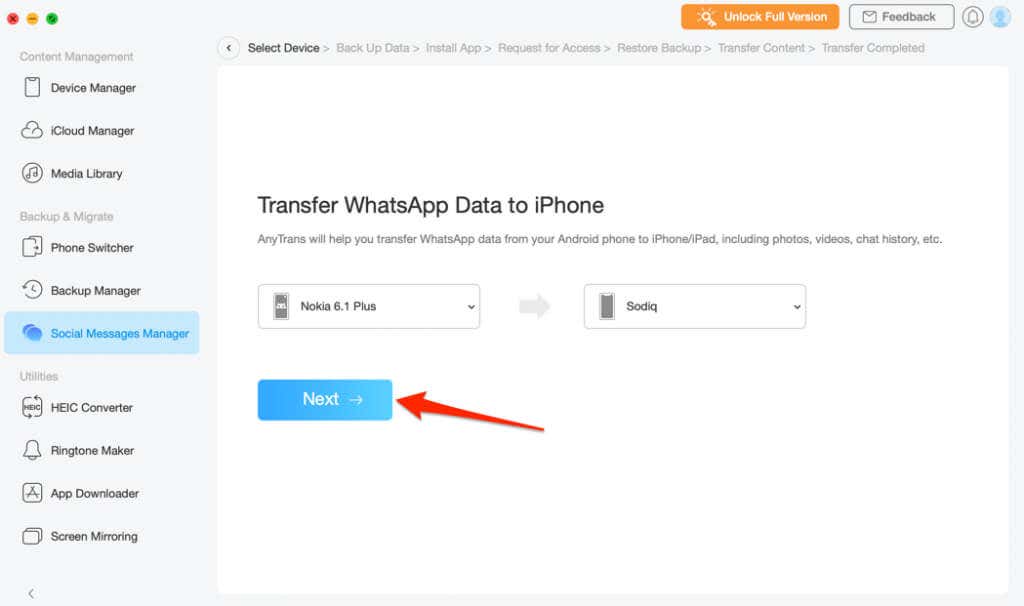
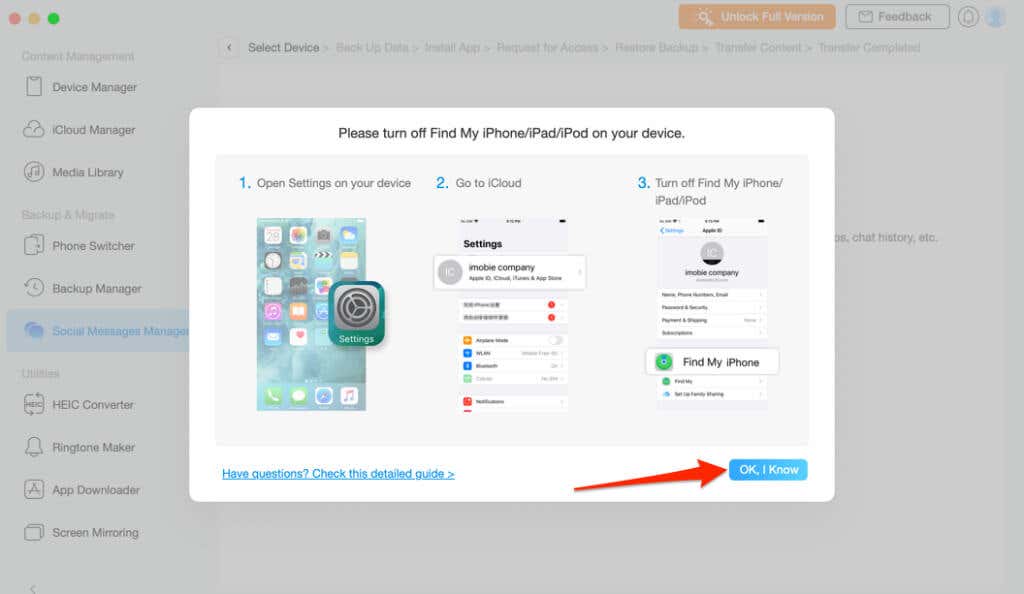
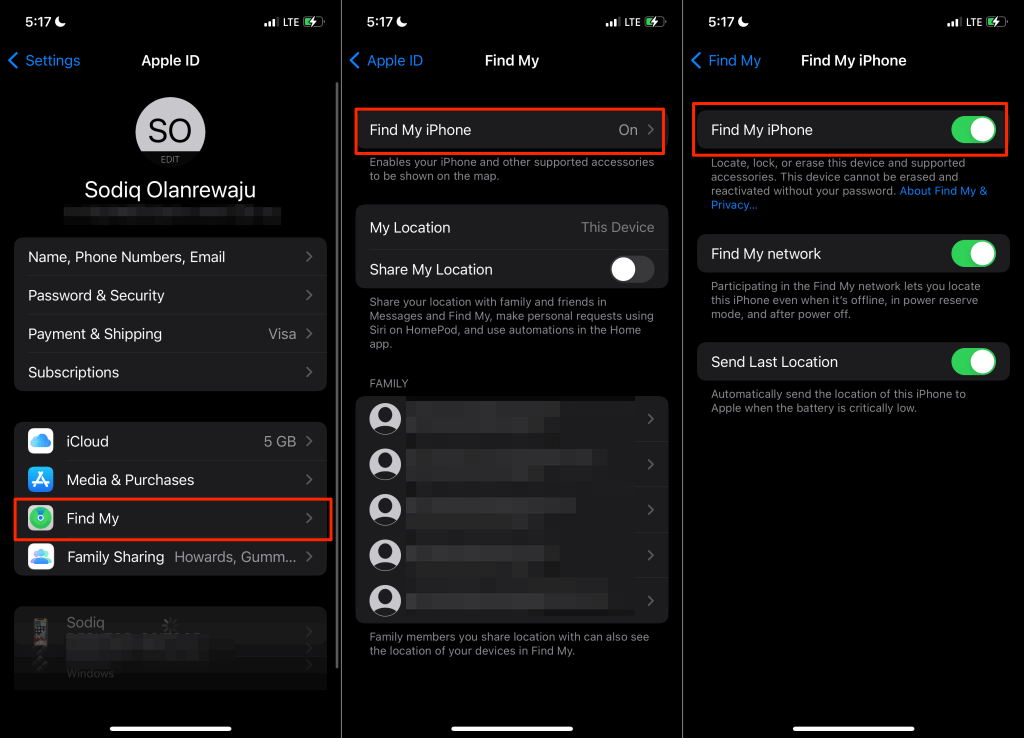
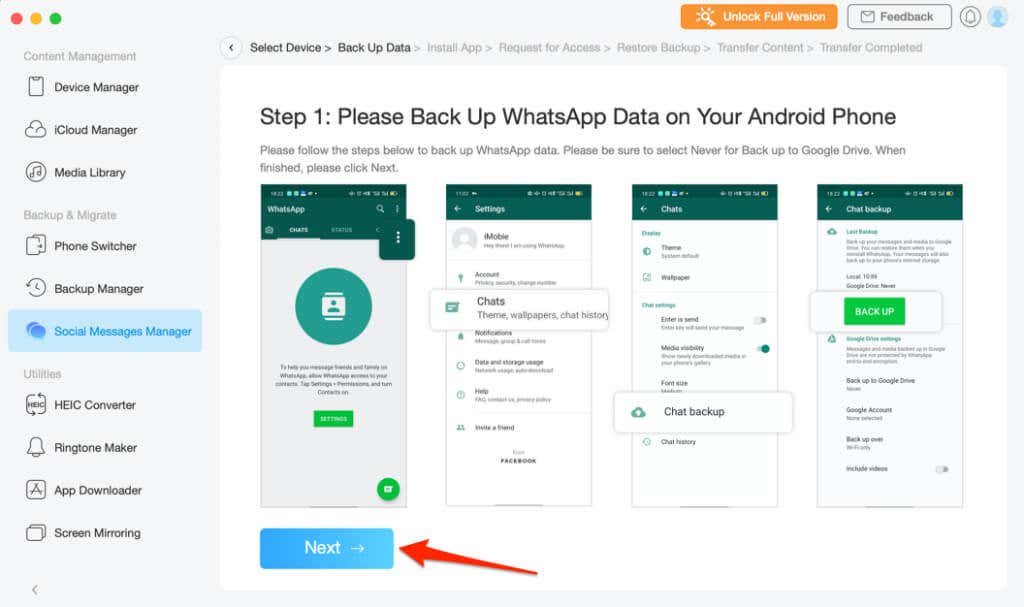
للوصول إلى بيانات WhatsApp الخاصة بك، سيقوم برنامج AnyTrans بتنزيل وتثبيت نسخة معدلة/محسّنة من WhatsApp على جهازك.
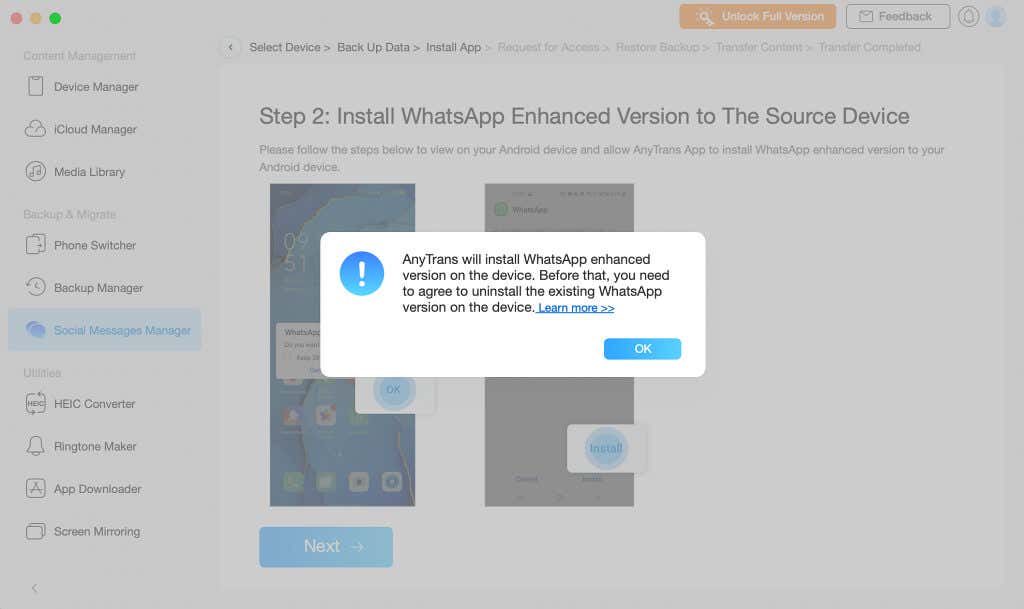
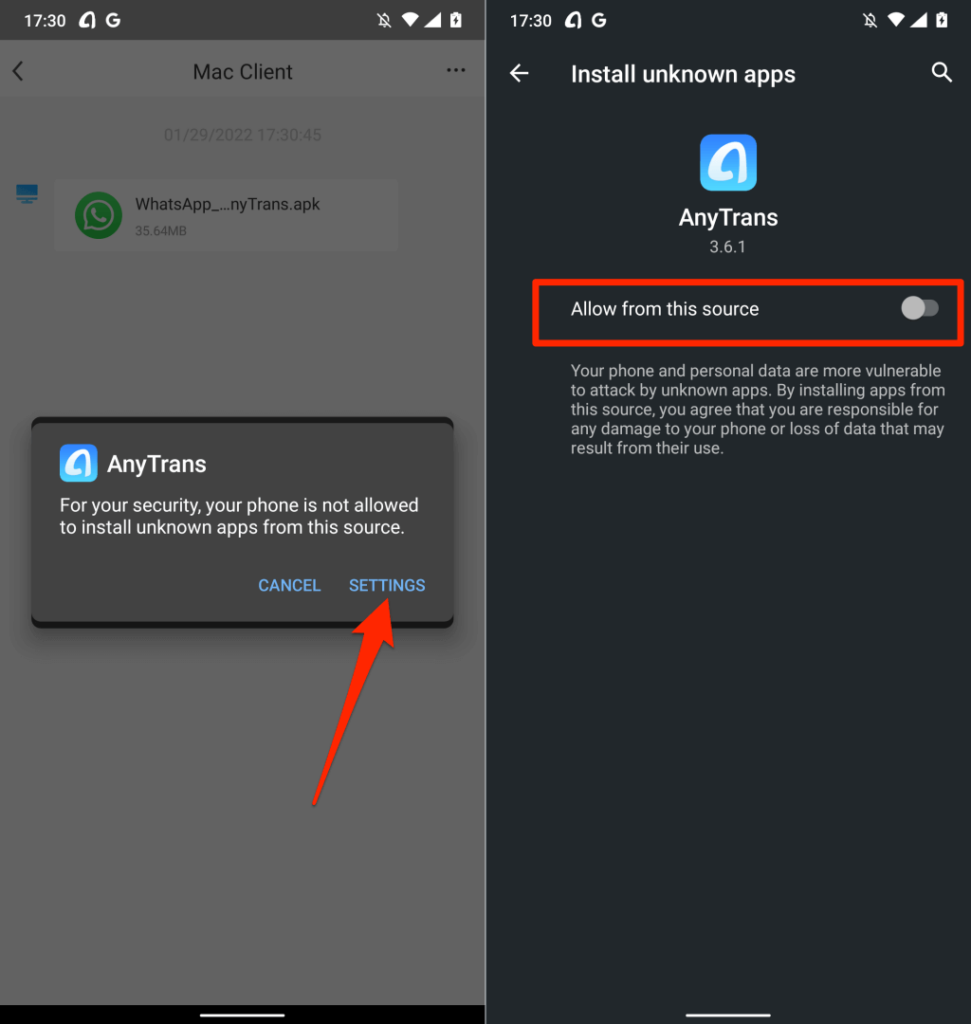
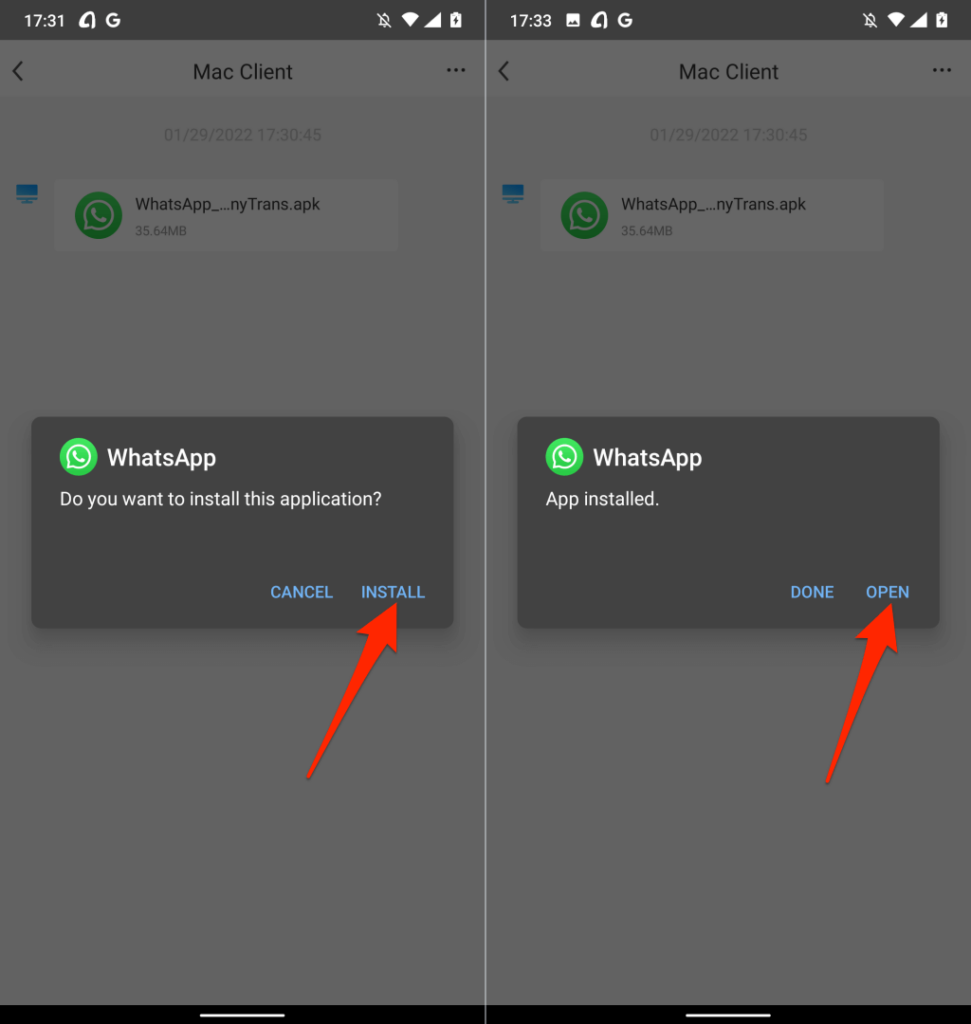
ستظهر لك نافذة منبثقة أخرى لمنح التطبيق إذنًا لمساحة تخزين جهازك.

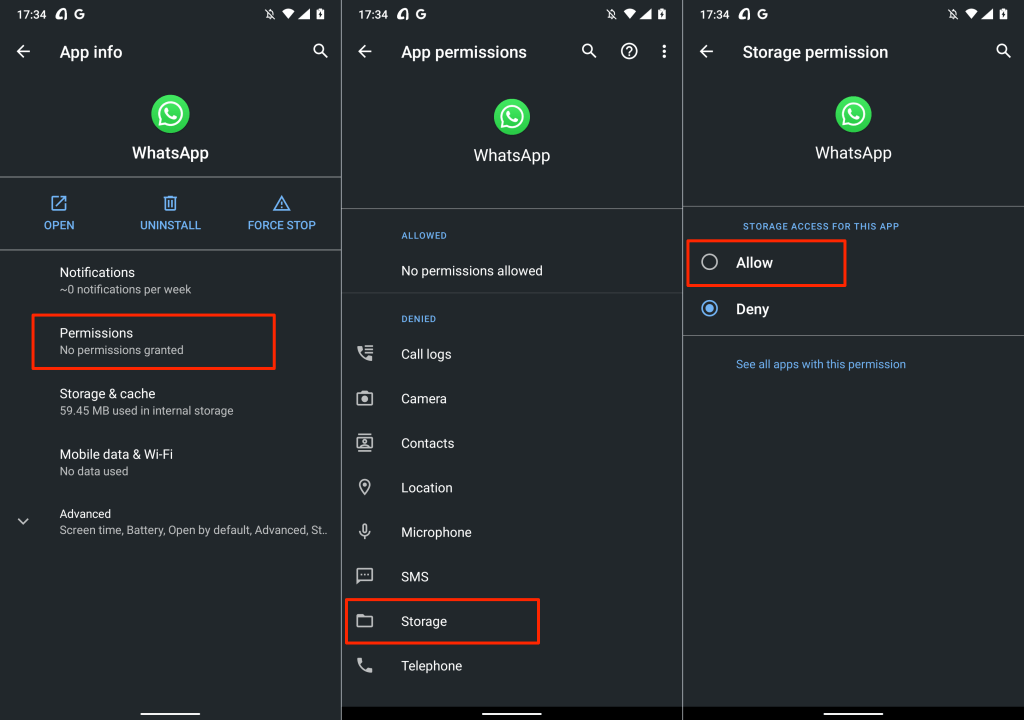
الخطوة التالية هي استعادة نسخة WhatsApp الاحتياطية على "WhatsApp المحسن" المثبت حديثًا.
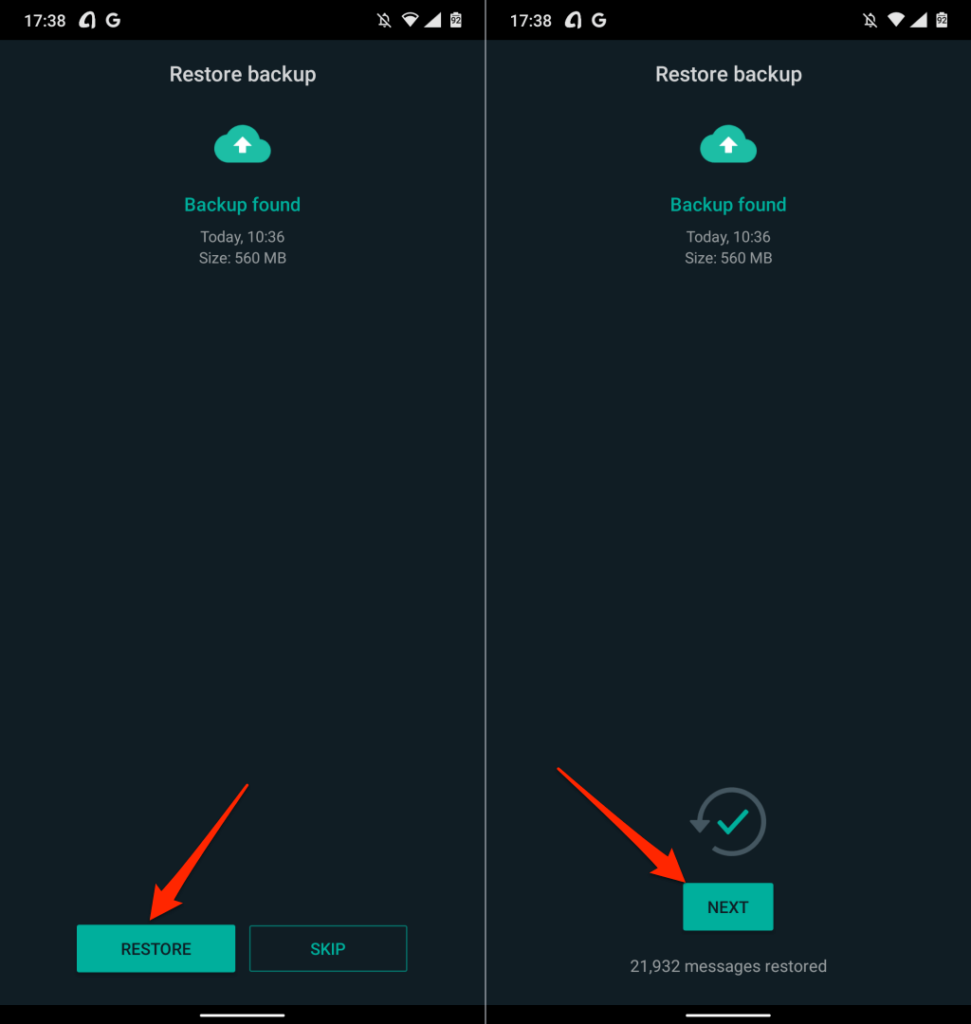
كل شيء جاهز الآن لنقل بيانات WhatsApp من جهاز Android الخاص بك إلى جهاز iPhone الخاص بك.
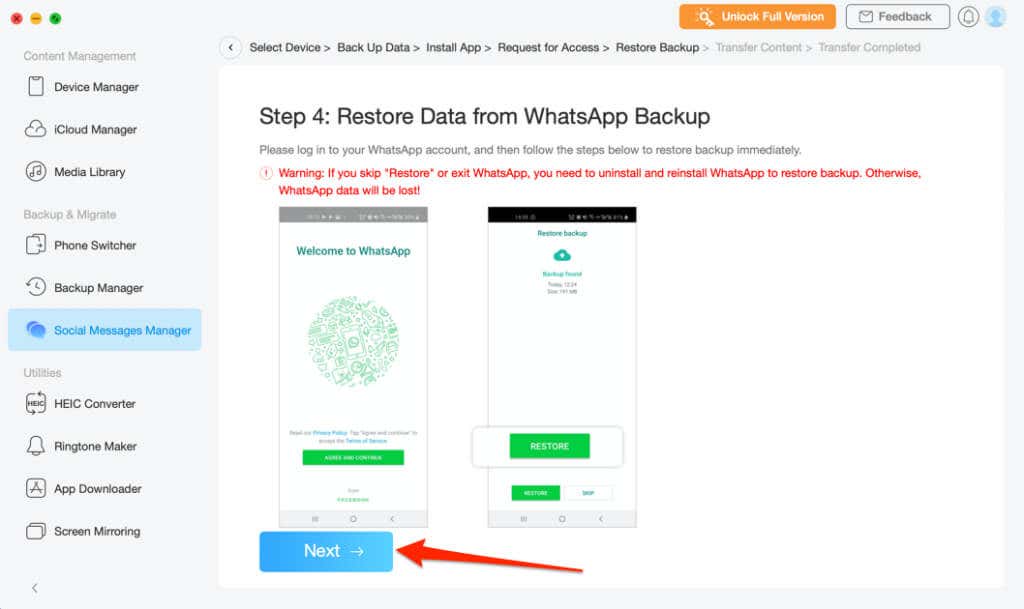
تأكد من بقاء جهاز iPhone متصلاً بالكمبيوتر أثناء العملية. عادةً ما يستغرق نقل البيانات بضع دقائق، لذا انتظر حتى تتلقى رسالة نجاح قبل فصل جهاز iPhone الخاص بك. ستحتاج إلى التحقق من رقم الهاتف المتصل بحسابك على WhatsApp على الهاتف الجديد.
لا تقتصر وظيفة نقل البيانات في AnyTrans على WhatsApp، بل إن Viber وLine وiMessage هي تطبيقات مراسلة أخرى مدعومة. إذا كنت بحاجة في أي وقت إلى تحميل سجل الدردشة iMessage أو نقل بيانات iMessage إلى iPhone آخر، فيمكن لبرنامج AnyTrans تسهيل العملية.
يمكنك أيضًا استخدام الأداة لتحويل الصور دفعةً واحدة، وإنشاء نغمات رنين مخصصة، وإدارة ملفات iCloud، لاسلكيًا شاشة تعكس هاتفك على جهاز الكمبيوتر ، وما إلى ذلك.
تحويل iCareFone (من 24.95 دولارًا)
يسهّل هذا البرنامج نقل بيانات التطبيق بين جهازين — من Android إلى iPhone والعكس. على عكس AnyTrans، يعد اكتشاف جهاز iCareFone Transfer أسرع كثيرًا. بالإضافة إلى ذلك، فهو يحتوي على خيارات مميزة لنقل البيانات لتطبيقي WhatsApp وWhatsApp Business.
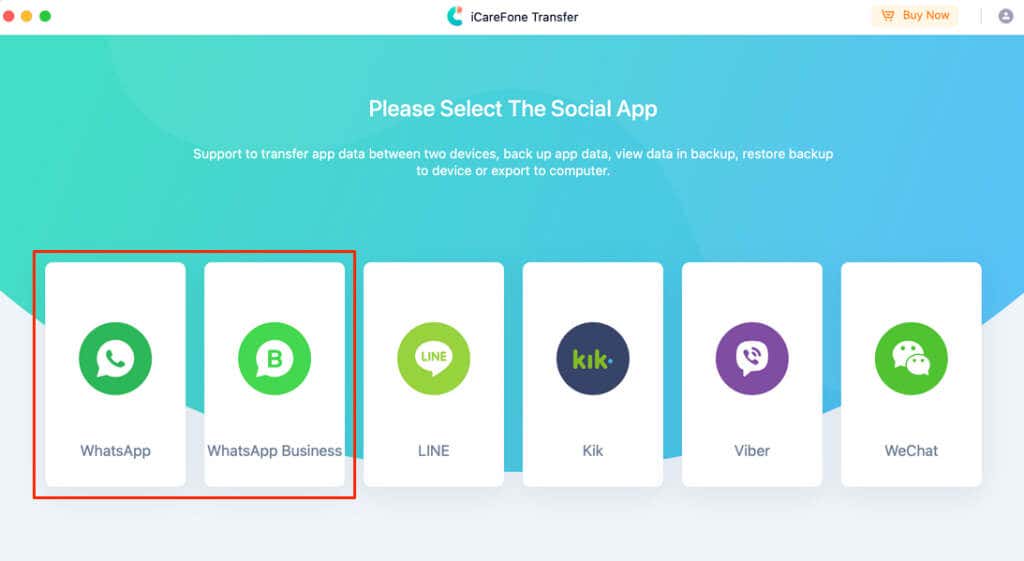
قم بتوصيل أجهزتك بالكمبيوتر عبر USB وتأكد من إلغاء قفلها. بالإضافة إلى ذلك، تأكد من تمكين تصحيح أخطاء USB على جهاز Android..
حدد WhatsApp أو WhatsApp Business على لوحة التحكم وتوجه إلى قسم النقل . بعد ذلك، اختر هاتف Android الخاص بك باعتباره الجهاز المصدر وجهاز iPhone الخاص بك باعتباره الجهاز المستهدف. حدد الزر نقل لبدء ترحيل البيانات.
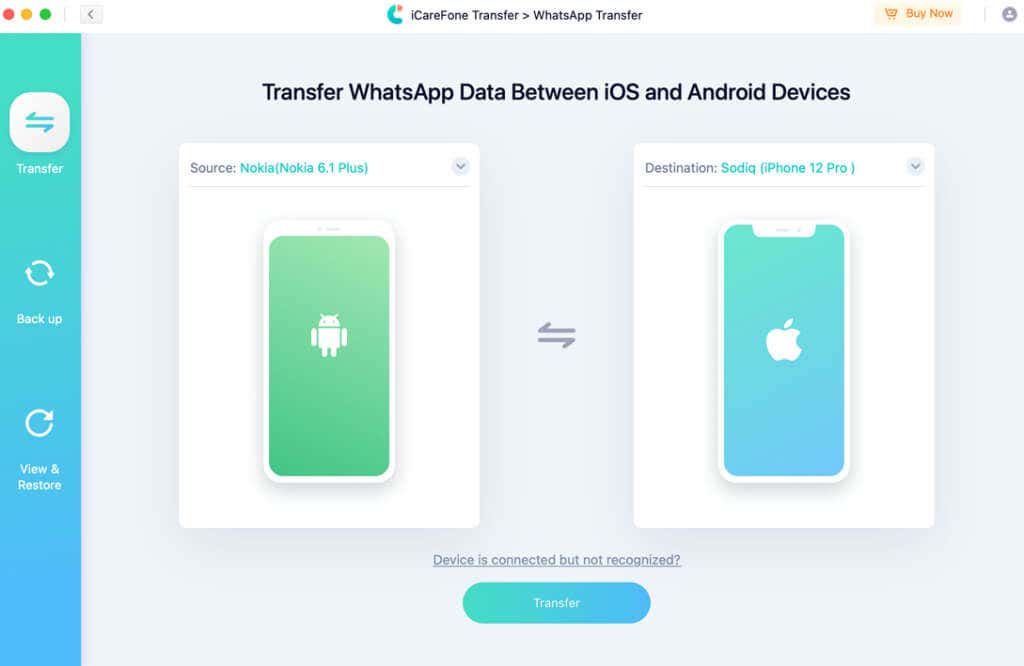
يمكنك تثبيت iCareFone Transfer على جهاز Mac أو Windows PC مجانًا، ولكنك ستحتاج إلى خطة اشتراك لاستخدام وظيفة نقل البيانات.
نقل بيانات الواتس اب بكل سهولة
ستعمل هذه الأدوات على نقل جميع بياناتك — معلومات حساب WhatsApp والمحادثات وملفات الوسائط والمستندات والإعدادات الأخرى. ومن المؤسف أنهم ليسوا أحرارا. تبدأ خطط الاشتراك في AnyTrans من 39.99 دولارًا (خطة مدتها عام واحد) إلى 79.99 دولارًا (خطة عائلية).
تعد خطط الاشتراك في iCareFone Transfer أكثر تكلفة — 24.95 دولارًا أمريكيًا (شهر واحد)، و59.95 دولارًا أمريكيًا (عام واحد)، و69.95 دولارًا أمريكيًا (مدى الحياة). على الأرجح لأنه يدعم منصات مراسلة أكثر من AnyTrans، بالإضافة إلى أنه أسهل في الإعداد والاستخدام. يُعد خيار النقل المخصص لتطبيق WhatsApp Business بمثابة مكافأة أيضًا.
هذه هي أفضل الأدوات لنقل بيانات WhatsApp من Android إلى iPhone. ونأمل أن يقوم WhatsApp بدمج المزيد من الطرق (المجانية) لنقل الدردشات بين أنظمة تشغيل مختلفة في المستقبل.
.